Как добавлять и удалять тренировки на Apple Watch вручную
Разное / / August 03, 2022
Apple Watch — это блестящий механизм, который сочетает в себе несколько интеллектуальных функций и включает в себя отличные функции, такие как автоматическое определение тренировок, потраченных калорий и анализ сна, среди прочего. Пока вы носите часы, Apple Watch будут записывать все ваши действия и действия. мотивировать вас закрыть свои кольца На день. Однако, если вы забудете надеть его в некоторые дни, он не сможет записать ваши действия, что означает нарушение ежедневной серии и потерю наград.

К счастью, есть простой способ вручную добавлять и удалять тренировки на Apple Watch. Это просто и делается довольно быстро. Все, что вам нужно сделать, это запомнить количество потраченных калорий и время, и все. Кроме того, вам понадобится ваш iPhone для доступа к приложению Health.
Теперь, когда все решено, мы покажем вам, как добавлять и удалять тренировки вручную с Apple Watch.
Давайте начнем. Но перед этим ознакомьтесь с этими крутыми постами, посвященными часам Apple,
- Увеличьте время автономной работы Apple Watch с этими советами
- Проверьте лучшие док-станции и подставки для зарядки Apple Watch
Как добавить тренировки на Apple Watch вручную
Apple Watch дают вам представление о ваших действиях, когда вы нажимаете на кольца перемещения. Однако более подробную информацию вы найдете в приложении «Здоровье».
Шаг 1: откройте приложение «Здоровье» и коснитесь маленькой опции «Обзор» в правом нижнем углу.

Это должно показать вам все категории.
Шаг 2: Затем нажмите «Активность», чтобы увидеть все свои ежедневные действия, такие как шаги, минуты упражнений, часы стояния и т. д.

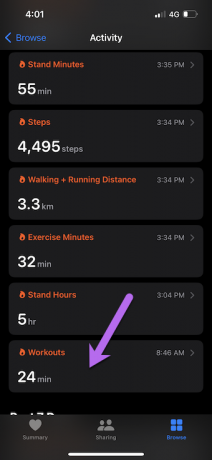
Прокрутите до конца и нажмите «Тренировки».
Шаг 3: Вы увидите опцию «Добавить данные» в верхнем левом углу экрана.

Затем выберите тип активности в меню.
Список довольно исчерпывающий, как и на ваших Apple Watch, и включает в себя такие опции, как сноубординг, ходьба и йога, среди прочих.

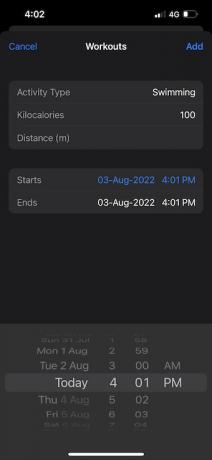
Шаг 4: После того, как вы добавите все необходимые данные, такие как время, килокалории и т. д., нажмите кнопку «Готово», чтобы сохранить тренировку.
Приложение «Здоровье» и ваши Apple Watch отобразят свежие данные через несколько минут. Например, когда мы вручную добавили «Плавание» в список, мы могли видеть активность и минуты упражнений в разделе «Активность».

Однако, если через несколько минут вы не видите тренировки, которые добавили вручную, в список, перезапустите приложение «Здоровье».
Как удалить тренировки с Apple Watch вручную
Добавили тренировку по ошибке? Не беспокойтесь, его легко удалить. Но в некоторых случаях вам, возможно, придется удалить из списка и минуты упражнений, и тренировку. К счастью, это простой процесс, который не займет у вас много времени.
Шаг 1: откройте приложение «Здоровье» и коснитесь вкладки «Активность». Затем прокрутите вниз, пока не увидите «Тренировки». Коснитесь, чтобы выбрать его.


Шаг 2: Прокрутите экран «Тренировки» вниз и выберите «Показать все данные» из списка.

Вы увидите все данные о ваших последних тренировках, записанные вручную и автоматически. Затем нажмите кнопку «Изменить» и нажмите красную кнопку «-» рядом с записью тренировки, которую вы хотите удалить.


Затем выберите «Удалить тренировку и данные». И это должно позаботиться об удалении минут упражнений и типа тренировки из списка.
Но если вы все еще видите в списке минуты упражнений, вам нужно будет удалить их вручную.
Вот как удалить минуты упражнений из приложения Watch:
Шаг 1: перейдите на вкладку «Сводка», выполнив шаги, описанные выше. Затем нажмите «Минуты упражнений» на вкладке «Активность» и прокрутите вниз, пока не увидите параметр «Показать все данные».


Шаг 2: Нажмите «Изменить» и нажмите кнопку «Удалить».


Затем нажмите «Готово», чтобы сохранить настройки, и удалите «Минуты упражнений» из своих записей.
Возможно, вам придется перезапустить приложение, чтобы просмотреть обновленные данные.
Примечание: Приложение «Здоровье» добавляет общее количество минут упражнений. Это означает, что он не разделяет минуты на тренировки. Поэтому, если вы удалите самую последнюю запись из этого списка, вы потеряете все минуты тренировок за день.
Установите напоминания о тренировках
Настройка напоминаний о тренировках — лучший способ записывать тренировки на Apple Watch. Ваши часы будут следить за вашими планами тренировок и добавлять соответствующие тренировки, даже если вы забудете.
Чтобы проверить, включены ли автоматические напоминания, откройте «Настройки» на Apple Watch и прокрутите вниз, пока не увидите «Тренировка».


Теперь все, что вам нужно сделать, это переключить переключатель «Напоминание о начале тренировки» и «Напоминание о завершении тренировки».


Последнее проявляется, когда вы забываете остановить тренировку. Если это произойдет, ваши часы предложат вам нажать кнопку «Стоп».
Тем не менее, я считаю весьма полезным параметр Auto Pause. Это особенно важно, если вы не хотите, чтобы ваши часы записывали, когда вы активно не тренируетесь. Так что, если вы делаете перерыв на минуту во время бега, эта настройка позаботится об этом.

Для этого переключите переключатель для автоматической паузы на часах, как показано ниже. Самое приятное то, что Apple Watch начинают отслеживать автоматически, когда вы возобновляете работу.
Подходит как скрипка
Так вы могли не закрыть свои ежедневные кольца активности и не пропустить ежедневные и ежемесячные награды. Итак, сколько наград вы уже собрали?
Последнее обновление: 03 августа 2022 г.
Вышеупомянутая статья может содержать партнерские ссылки, которые помогают поддерживать Guiding Tech. Однако это не влияет на нашу редакционную честность. Содержание остается беспристрастным и аутентичным.



